Ayrıca şunlara da baktık:
1. Jailbreak yapmadan iPhone/iPad'e Kodi nasıl kurulur
2. Kodi Android ve Android TV'ye nasıl kurulur
3. Kodi bir Fire TV veya Fire TV Stick'e nasıl kurulur
4. Kodi nasıl kurulur ve kullanılır Windows
5'te . En iyi Kodi eklentileri ve bunların nasıl kurulacağı
6. 2018'deki en iyi Kodi VPN
Medya oynatıcı uygulaması Kodi, 2002 yılında orijinal Xbox için bir yazılım parçası olarak hayatına başladı. Bazılarınız Xbox One'a gelmesinin neredeyse beş yıl sürmesinden rahatsız olabilir. Ancak bu konsol çağında üç mini nesil, Kodi sonunda burada.
Kodi'yi yalnızca duymuş, kullanmamış olanlar için bu çok yönlü bir ses ve video medya oynatıcısıdır. Yerel olarak depolanan dosyaları, ev ağınızdaki başka yerlerdeki dosyaları ve şirketlerin çevrimiçi sunucularında depolanan diğer dosyaları oynatmanıza izin verir.
Kodi'yi Xbox One'ınıza nasıl kuracağınıza ve kuracağınıza bir göz atacağız ve yazılımın bu erken Alfa durumunda yapabileceği ve yapamayacağı birkaç şeyi detaylandıracağız.
Kodi Xbox One'a nasıl yüklenir
Ocak 2018 itibarıyla Kodi, Xbox One'da Alfa sürümündedir. Kısmen çalışma devam eden v18 “Leia” sürümüne dayalı olduğu için kararsızdır ve diğer olgun sürümlerin özelliklerinden yoksundur. Ancak, diğer Xbox uygulamalarında yaptığınız gibi onu zaten yükleyebilirsiniz.
Xbox One'ınızı açın ve ev internetinize bağlı olduğundan ve Xbox Live profilinizde oturum açtığınızdan emin olun.
Xbox Store'a gidin ve ardından “Kodi”yi arayın. Uygulamayı orada bulamazsanız, uygulama şu veya bu nedenle mağazadan geçici olarak çekilmiş olabilir.
Girişini görüyor musun? Uygulamayı indirmek için ayarlayın. "Beklemede" takılı kaldığını fark ederseniz, bu durumun yanındaki üç pipli düğmeyi seçmeyi deneyin ve "Şimdi İndir"i seçin.
Kurulduktan sonra, Xbox düğmesine uzun süre basarak uygulamayı çalıştırmanız için bir istem göreceksiniz. Ya da sadece Ana ekranda bulabilirsiniz.

Xbox One için Kodi Alpha'nın Sınırları Üzerine Bir Başlangıç
Daha önce iki kez bahsettiğimiz gibi, Kodi'yi yazarken, Xbox One için nispeten erken bir geliştirme aşamasındaydı. Ve bu da çok arkadaş canlısı bir Alfa türü değil.
Henüz uygulanmayan özelliklerin arayüzde hala bir yeri vardır, bu nedenle beklentilerinizi doğru bir şekilde düzeltmezseniz, bir özelliğin bu kadar basit bir şekilde çalışmasını sağlamak için saatler harcayabilirsiniz…. henüz değil.
İlk karşılaşabileceğiniz harici depolama alanıdır. Kodi, harici sabit sürücüleri veya USB çubuklarını desteklemez. Bunları yazılımda bulmaya çalışın ve Kodi'nin kendi klasör yapısının ötesine geçerek harici sürücülerin yaşadığı ROOT'a ulaşamayacaksınız.
İkincisi, yerel ağ akış yöntemlerinin çoğu da çalışmıyor. Bir klasörü MacBook veya Windows bilgisayarla paylaştığınızda, standart olarak SMB (samba) kullanır. MacBook'lar ayrıca Apple'ın kendi AFP'sini (Apple Dosyalama Protokolü) de kullanabilir.
Şu anda Xbox One için Kodi ikisini de desteklemiyor, yalnızca NFS'yi destekliyor. Paylaşılan NFS klasörlerini OS X ve Windows 10'da oluşturmak daha zordur, bu nedenle çoğu kişi için bir güncelleme daha kolay paylaşım yöntemleri ekleyene kadar beklemenizi öneririz.
Kodi'nin ayarlarında yer olmasına rağmen, AirPlay akışı da henüz çalışmıyor gibi görünüyor. Denedik ve hiçbir yere varamadık.
Ağ güncellemesi için dizüstü bilgisayarınızı hazırlama
Hazır buradayken, SMB kullanarak yerel ağınız üzerinden daha kolay akış yapmanızı sağlayacak olan gelecek güncelleme için dizüstü veya masaüstü bilgisayarınızı nasıl hazırlayabileceğinize hızlıca bir göz atalım.
Bir MacBook veya başka bir OS X bilgisayarda, Sistem Tercihleri > Paylaşım'a gidin, ardından Dosya Paylaşımı girişini seçin. Dosya Paylaşımı seçeneğinin etkinleştirilmesi gerekiyor ve Paylaşılan Klasörler bölümünde Kodi'de erişmek istediğiniz müzik veya videoları içeren klasörü belirtebilirsiniz.
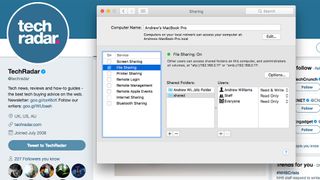
Windows 10'da Denetim Masası'na gidin, Ağ ve Paylaşım Merkezi'ni seçin, ardından Gelişmiş Paylaşım Ayarları bağlantısını tıklayın. Burada Ağ Bulma ve Dosya ve Yazıcı Paylaşımını etkinleştirmeniz gerekir. Ardından, Windows Gezgini'nde herhangi bir klasörü sağ tıklayıp Özellikler'i seçip Paylaşım Sekmesine gidebilir, Gelişmiş Paylaşım'ı ve ardından Paylaş'ı tıklayarak onu paylaşılan kataloğa ekleyebilirsiniz.
Kodi için Eklentiler Alma
Kodi'yi ilk yüklediğinizde çok boş görünecek. Sabit sürücünüzdeki herhangi bir kaynak veya video ile otomatik olarak doldurulmaz.
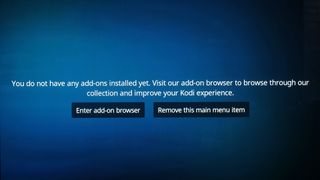
İhtiyacımız olan bazı Eklentiler, özellikle Kodi Alpha başka bir şey yapmamıza izin vermediğinden. Kodi'nin üst katmanının arkasında Depo adı verilen bir şey var. Bu, çevrimiçi içerikle doldurmak için Kodi'ye ekleyebileceğiniz ekstra parçalarla dolu bir varildir. Bunlar, Kodi'nin Eklentiler dediği şeydir.
Bazılarını eklemek için Ayarlar'a (dişli simgesi) gidin ve Eklentiler'i ve ardından Depodan Yükle'yi seçin. Kodi'ye ekleyebileceğiniz ekstra modüllerin harika bir uzun listesini göreceksiniz.
Xbox One'ınızda denemenizi tavsiye edeceğimiz temel özellikler arasında, BBC yakalamalarına (Birleşik Krallık'taysanız ve bir TV lisansınız varsa) ve tabii ki YouTube videolarına erişmenizi sağlayan iPlayer WWW ve YouTube yer alır. Guardian, Plex, Classic Movies, Radio ve Twitch dahil olmak üzere başka pek çok iyi eklenti var, ancak Ocak 2018 itibariyle bunların tümü Xbox One'da güvenilir bir şekilde kullanılamayacak kadar sorunlu.
Yüklü Eklentiler, ön sayfada kendi bölümlerinde görünür.
Daha cesur olanlar için standart olarak Kodi'de yerleşik olandan başka depolar da vardır. Bu, Kodi'ye konumlarını "öğrettiğinizde" yüzlerce Kodi modülüne daha açık erişim sağlar. Bununla birlikte, bunların çoğu sizi yasal sıcak suya sokabilir, bu nedenle, biraz araştırma yapmak istemiyorsanız, varsayılan depoya bağlı kalmanızı tavsiye ederiz.
- İşte şu anda mevcut olan en iyi Kodi eklentileri için rehberimiz
Ana ekrana geri dön
Şu anda, Kodi'nin "Eklentiler" dışındaki ana ekran bölümleri, Kodi harici depolamaya erişemediğinden ve işlevsel yerel ağ akış seçenekleri çıplak olduğundan, pek fazla kullanılmıyor. İsterseniz bu ana menü girişlerinden bazılarını kaldırabilirsiniz.
Her boşta, sağda menünün o bölümünü tamamen patlatmanıza izin veren bir seçenek görmelisiniz.
'TV' Açıklandı
Kodi'nin başlangıçta bir gizem olan bir kısmı, ana ekranda başka bir ana seçenek olan “TV” dir. Sopranos'un eski bölümlerini Xbox One'ınızda istiflemenize izin vermek için orada değil, TV yayınını ileten donanım için arayüz görevlerini üstleniyorsunuz.
Freeview ve Sky TV'nin EPG'sini Kodi aracılığıyla yönlendirebilir ve TV izlemek, kaydetmek ve zamanlayıcılar ayarlamak için kullanabilirsiniz. Virgin Media da entegre edilebilir, ancak MythTV'ye (bunu mümkün kılan bir aracı yazılım parçasının yapımcıları) göre bu, Virgin Media'nın hizmetin yalnızca kendi ekipmanıyla kullanılması gerektiğini belirten hüküm ve koşullarına aykırıdır.
Bu "TV" bölümünü nasıl doldururuz? Hem gerçek TV donanımına bağlanan bir arka uç öğesi hem de Eklentiler > Eklentilerim > PVR İstemcileri'nden indirilen bir ön uç PVR parçası gerektirir.

Bunlardan birini doğru donanıma sahip olmadan eklemeye çalışın ve sonunda boş bir EPG ve kanal listesiyle karşılaşacaksınız. Daha fazla bilgi için MythTV'deki tam kılavuzumuza göz atın .
Çalışmaya başladığınızda, Kodi'nin MythTV'yi entegre etme konusundaki kendi kılavuzu yararlıdır.
Kodi - yasal mı?
Kodi'de yeniyseniz, merak ediyor olabilirsiniz: yasal mı? Kodi'de özünde yanlış olan hiçbir şey yok. Bir dizüstü bilgisayara korsan yazılım yükleyebileceğiniz gibi, bazı Kodi eklentileri de telif hakkı olan materyallere erişim sağlar.
Yine de Kodi'nin kendi eklenti deposuna bağlı kalın ve gerçekten yanlış gidemezsiniz. Kazın veya dizüstü bilgisayarınızın medya koleksiyonuna Xbox One üzerinden kablosuz erişim elde etmek istiyorsanız, yazılımın bir veya iki güncelleme almasını bekleyin. Kodi'nin Xbox'ta bir kez daha mevcut olmasına sevindik, ancak Ocak 2018 itibarıyla henüz bitmedi.
- Bir Xbox One'ınız yoksa, bunlar bugün satın alabileceğiniz en iyi Kodi kutularıdır.
